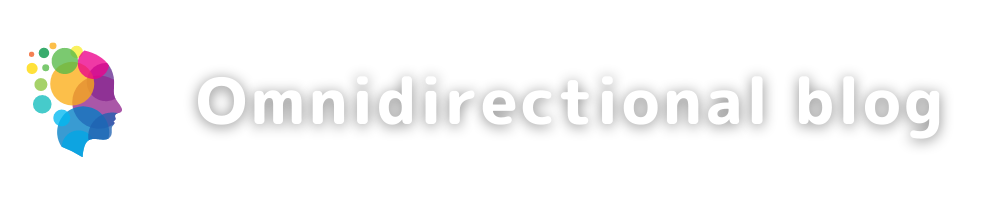ブログ運営やホームページ作成、アクセス解析などをやっていると自分(達)の「IPアドレス」というものを知る必要性が出てくることがあります。
頻繁に行う作業ではないため、調べる方法を調べることから再スタートすることもありがちで、初めての方には「IPアドレス」って何? から始まるためストレスも溜まりますよね。
このブログ記事は、誰でも、いつでも、すぐに、簡単にご自分のIPアドレスを調べられるように備忘録として書いたものです。サクッと皆さんのお役に立てれば幸いです。
目的に応じて自分のIPアドレスを知りたい場合に、最低限知っておいて欲しいことを初心者向けにまとめておきます。既にご存じの方はとばしてください。
詳細をもっと知りたい場合には、それぞれの語句で検索すればインターネット上には詳しい説明がたくさんありますので調べてみてください。
- グローバルIPアドレスとプライベートIPアドレス
グローバルIPアドレスは、インターネット空間での住所のようなもので、インターネットに接続された機器に一意に割り当てられたIPアドレスです。グローバルIPアドレスの割り振りは、日本の場合はJPNICという組織が行い、各国・地域ごとに世界中で管理組織がありインターネット上での同時重複はありません。
プライベートIPアドレスは、インターネット空間ではなく組織内(家庭や会社事務所など)ネットワークに接続された機器に一意に割り振られるIPアドレスです。割り振りは上述のJPNICのような管理組織は無く組織内で自由に割り振ることが出来ますが、そのプライベートIPアドレスではインターネット空間での通信は行うことが出来ません。
組織内のプライベートネットワーク空間に居ながら、インターネット空間で通信を行うためには、ルータ機器等のグローバルIPアドレス/プライベートIPアドレス変換機能を備えた設備が必要となります。 - IPv4とIPv6
IPv4、IPv6というのはIPアドレス形式の呼び名です。
IPアドレス(IPv4)は「xxx.xxx.xxx.xxx」といった形式で表記されるもので「xxx」の部分はそれぞれ「0~255」の範囲の数値です。つまり、IPv4形式の場合IPアドレスは「0.0.0.0」~「255.255.255.255」までの約43億個が割り振りされることになります。
IPアドレス(IPv6)は「xxxx:xxxx:xxxx:xxxx:xxxx:xxxx:xxxx:xxxx」といった形式で表記されるもので「xxxx」の部分はそれぞれ「0~FFFF」(16進数)の範囲の数値です。これは「0:0:0:0:0:0:0:0~FFFF:FFFF:FFFF:FFFF:FFFF:FFFF:FFFF:FFFF」という膨大な範囲でほぼ無限大のIPアドレスが用意されているとみていい状況です。
近年のインターネットの拡大で、IPv4形式の約43億個のIPアドレスは枯渇状態にあり、数年前からIPv6対応が始まり急速に拡大しています。
以前は、IPアドレスを知る=IPv4形式でしたが、現在はすでに家庭の無線LANなどでもIPv6対応が普及してきているため、IPv6対応機器を使用している(可能性がある)場合は、下で紹介する確認方法の②番目をお薦めします。
自分のIPアドレスを知りたい場合、通常は自分が使用しているPC環境のグローバルIPアドレスを知りたい場合が多いため、以下の自分のIPアドレスを知る方法については、自分が使用しているPC環境のグローバルIPアドレスを知る方法に絞って説明します。
Windows10 PCでのプライベートIPアドレスの調べ方は、下のメモ欄に簡潔に記載しておきます。
グローバルIPアドレスは確認用のサイトへアクセスすることで知ることが出来ます。
たくさんのサイトがありますが、IPv4のみに対応しているサイトとIPv6にも対応しているサイトの代表例をリンクしてあります。まずはクリックしてみてください。
※以下は外部サイトへアクセスします
- ① IPv4のみ判ればいい場合はこちらをクリック
IPv4のみの対応サイトですが、ネットワーク知識を知ることができるサイトです。 - ② IPv4とIPv6両方知りたい場合はこちらをクリック
IPv4とIPv6両方に対応しており、プロバイダー情報や簡単な通信テスト結果を得られます。
①をアクセスした場合のIPアドレスの見方
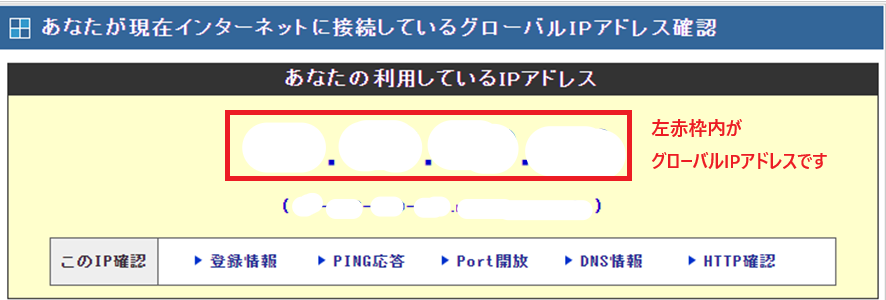
②をアクセスした場合のIPアドレスの見方
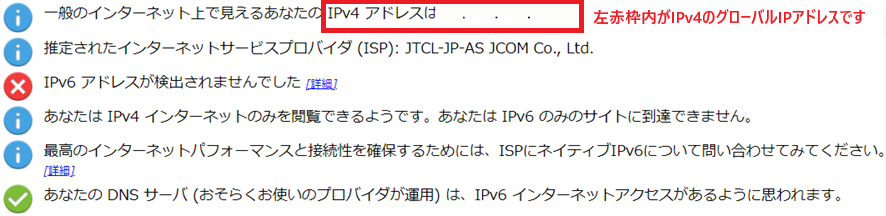
前述の「確認用サイト」へのリンクをクリックするだけで自分のIPアドレスを知ることが出来ます。簡単な作業ですね。
参考までに、他にもよく使われる確認サイトを少しだけリストしておきます。外部サイトへアクセスします
以上